在前段时间,微软可以为大家的电脑免费升级到win10,相信很多朋友都把电脑升级到了最新的win10系统吧,但是在升级过后,发现电脑没有声音了,并且提示音频服务未运行,遇到了这样的问题很是令人头疼,经过一番折腾也无法解决问题,那么下面便为大家分享一篇文章来解决win10系统音频服务未运行这个问题吧。
通过图片我们可以看到在喇叭图标中出现了一个小红叉。
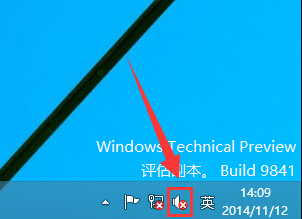
这个时候我们使用鼠标右键点击这台电脑的图标,打开管理。
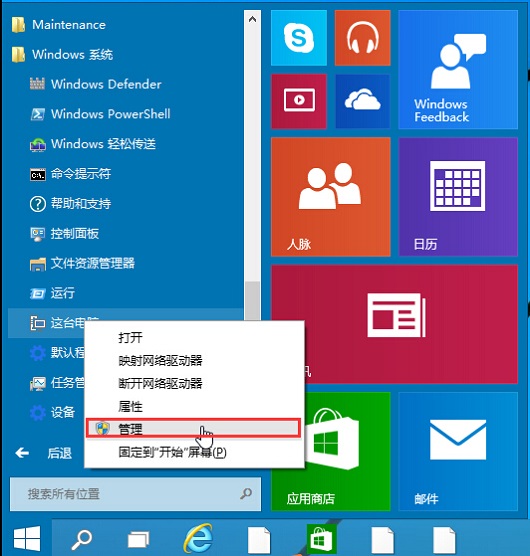
在计算机管理中点击服务和应用程序,点击服务。
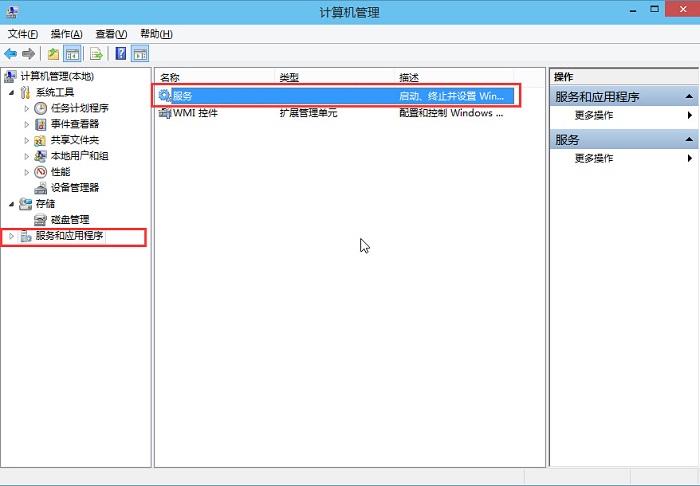
接着在服务中找到并双击windows audio服务,这是win10系统中的一项音频服务。
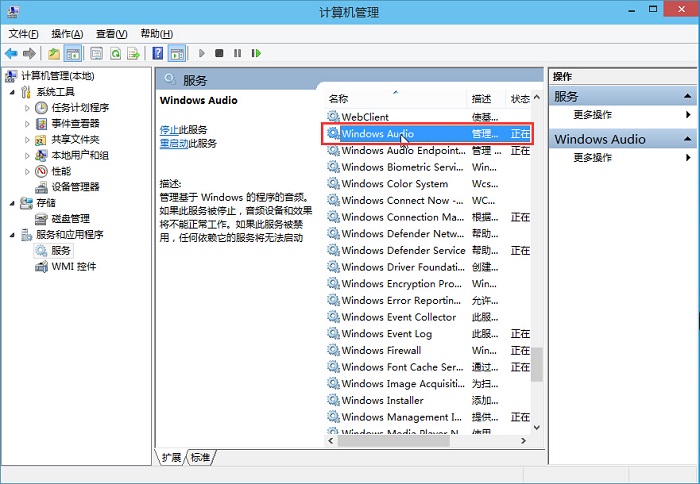
在windows audio的属性窗口中,更改启动类型为自动,点击启动按钮即可。
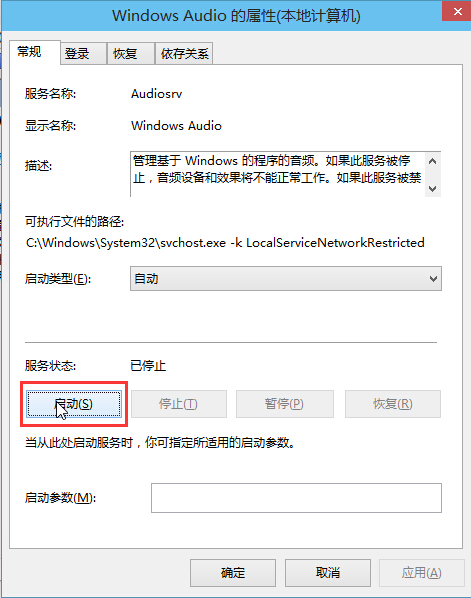
以上就是win10专业版音频服务未运行的解决方法,有遇到这类问题的用户就安装文章中的方法来解决问题吧,希望能够给你带来帮助。